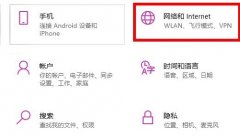双显示器的设置对提升工作效率和游戏体验尤为重要。现代办公环境和游戏环境中,逐渐成为常态的双显示器配置,能够极大地拓展视觉空间,提高多任务处理能力。随着屏幕技术的发展,越来越多的显示器支持更高的分辨率和更广的色域,用户的选择余地也随之增加。接下来,将介绍双显示器扩展的具体设置步骤,以保证用户能够顺利完成这一配置。
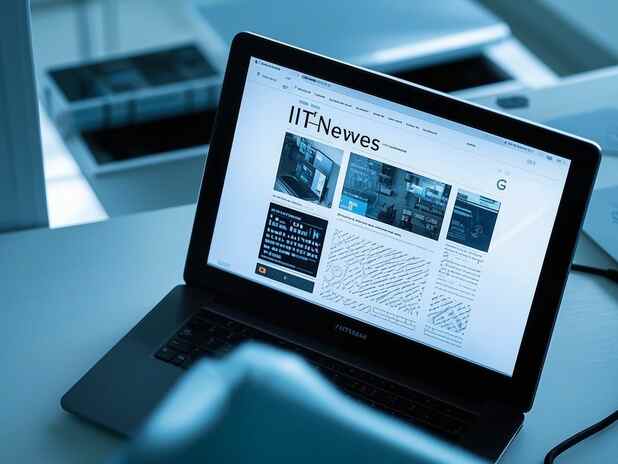
选择合适的显示器
在设置双显示器之前,选择合适的显示器至关重要。建议选择尺寸相近、分辨率相同的显示器,以避免显示效果不一致。购买显示器时,注意其接口类型,如HDMI、DisplayPort、DVI等,确保与电脑的接口兼容。
连接显示器
将显示器通过正确的连接线与电脑连接。在插上显示器电源后,打开电脑。如果未识别到新显示器,可以尝试更换接口或重启电脑,确保连接正常。
进入显示设置
连接完成后,右击桌面选择显示设置。操作系统会检测到新连接的显示器,通常会显示两个显示器的图标。若未显示,需要点击检测按钮。
配置显示模式
在显示设置界面,有几个选项可供选择。用户可以选择扩展这些显示器,这样所有窗口可以跨越两个显示器。也可选择复制这些显示器,此时两个显示器将显示相同的画面。根据个人需求选择适合的模式。
调整显示器排列
拖动显示器图标,调整它们的排列顺序,以匹配实际的摆放方式。确保左、右显示器与自己实际位置一致,以便在使用时可以流畅移动鼠标。
设置分辨率
还需要调整每个显示器的分辨率,确保图像清晰。点击每个显示器后,用户可选择最适合的分辨率设置,通常选择推荐的选项。
更改显示比例
如果需要,也可以调整显示比例,以便适配不同显示器的特性,这一步骤可以帮助在多个显示器间获得一致的显示效果。
应用修改
完成上述设置后,点击应用按钮。如果设置满意,确认保存。如果不满意,可以返回显示设置进行修改,确保达到最佳的显示效果。
双显示器配置不仅可以提高工作效率,还能为游戏提供广阔的视野。在不断升级的硬件市场中,扩展显示器的需求也越来越强烈。了解如何设置双显示器,将使用户在各种使用场景中获益良多。
常见问题解答(FAQ)
1. 双显示器需要什么类型的接口?
通常需要HDMI、DisplayPort或DVI等接口,具体取决于显示器和电脑的配置。
2. 我可以使用不同品牌的显示器吗?
可以,但建议选择相同分辨率和尺寸的显示器,以避免显示效果不一致。
3. 如何解决显示不一致的问题?
确保每个显示器的分辨率设置相同,检查连接线是否稳定,并尝试不同的显示模式。
4. 连接双显示器时,电脑不识别新显示器怎么办?
检查连接线是否插牢,尝试重新启动电脑,或使用检测功能再次识别。
5. 双显示器对游戏性能有影响吗?
在特定情况下,增加一个显示器可能会占用更多显存,建议在配置高性能显卡的情况下进行使用。